Excel Report使用手册
Excel快速操作指南说明书
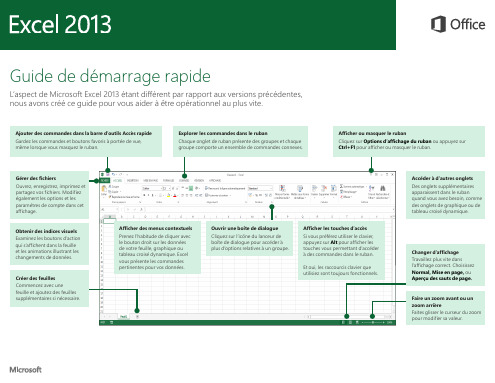
Affichage
Les groupes Affichages classeur, Fenêtre et Macros.
Appliquer des fonctionnalités sans le ruban
Dans Excel 2013, nous avons placé à portée de main quelques commandes fréquemment utilisées mais difficiles à trouver. Lorsque vous sélectionnez des données dans la feuille de calcul, le bouton Analyse rapide apparaît. Il vous offre un accès rapide à des nombreuses fonctionnalités utiles dont vous ne soupçonniez peut-être pas l’existence, et vous permet de les essayer avec vos données avant de les utiliser de façon plus définitive.
excel 常见使用手册

excel 常见使用手册Excel是一款强大的电子表格软件,在各行各业中广泛应用。
它不仅可以进行简单的数据输入、计算和展示,还可以进行数据处理、图表绘制、数据分析等复杂任务。
下面将介绍一些Excel的常见使用技巧和功能。
第一部分:基本操作1.打开和保存文件:打开Excel后,可以通过点击“文件”选项卡来打开或新建一个工作簿。
在编辑完成后,可以点击“文件”选项卡中的“保存”命令来保存工作簿,并选择保存的位置和文件格式。
2.单元格操作:Excel表格由许多单元格组成,可以通过选中单元格进行操作。
选中单元格后,可以进行数据输入、编辑、格式调整等操作。
3.数据填充:Excel有多种填充数据的方式。
可以通过拖动选中的单元格的右下角小黑点来自动填充数据序列,也可以使用填充命令来填充公式等数据。
4.单元格格式设置:可以通过右键点击选中的单元格,进入“格式单元格”对话框来设置单元格的格式,包括数字格式、对齐方式、字体样式等。
第二部分:公式和函数1.公式的基本使用:Excel中可以使用各种数学、逻辑和统计公式来进行数据计算。
在单元格中输入“=”后,可以输入具体的计算公式,然后按下回车键即可得到计算结果。
2.基本函数的使用:Excel中提供了各种常用的函数,如SUM、AVERAGE、MAX、MIN等。
可以通过在函数栏中输入函数名和参数来使用这些函数。
3.自动填充公式:可以通过选中单元格的右下角小黑点来自动填充公式。
Excel会根据选中的单元格自动调整公式中的参数。
4.条件函数的使用:Excel中有一些条件函数,如IF、SUMIF、COUNTIF等。
可以根据特定条件来进行数据处理和统计。
第三部分:图表和数据分析1.创建图表:Excel中可以使用图表功能来方便地展示数据。
选中需要展示成图表的数据,然后点击“插入”选项卡中的图表命令,选择需要的图表类型即可。
2.图表样式和布局调整:可以通过点击图表,然后使用“格式”选项卡中的命令来调整图表的样式和布局。
ExcelReport第一篇:使用ExcelReport导出Excel
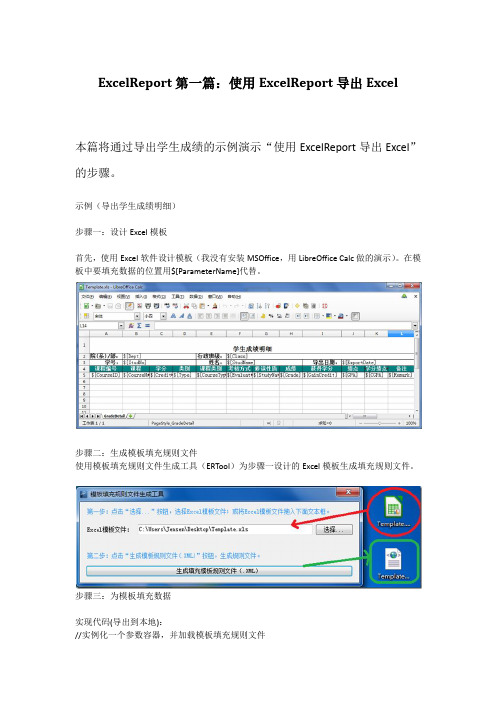
ExcelReport第一篇:使用ExcelReport导出Excel本篇将通过导出学生成绩的示例演示“使用ExcelReport导出Excel”的步骤。
示例(导出学生成绩明细)步骤一:设计Excel模板首先,使用Excel软件设计模板(我没有安装MSOffice,用LibreOffice Calc做的演示)。
在模板中要填充数据的位置用$[ParameterName]代替。
步骤二:生成模板填充规则文件使用模板填充规则文件生成工具(ERTool)为步骤一设计的Excel模板生成填充规则文件。
步骤三:为模板填充数据实现代码(导出到本地)://实例化一个参数容器,并加载模板填充规则文件ParameterCollection collection = new ParameterCollection();collection.Load(@"Template\Template.xml");//实例化一个元素格式化器列表List<ElementFormatter> formatters = new List<ElementFormatter>();formatters.Add(new CellFormatter(collection["GradeDetail", "Dept"], "某某学院")); //添加一个单元格格式化器formatters.Add(new CellFormatter(collection["GradeDetail", "Class"], "某某班级")); formatters.Add(new CellFormatter(collection["GradeDetail", "StudNo"], "2009*****")); formatters.Add(new CellFormatter(collection["GradeDetail", "StudName"], "韩兆新")); formatters.Add(new CellFormatter(collection["GradeDetail", "ExportDate"], DateTime.Now));List<GradeInfo> gradeInfoList = new List<GradeInfo>();gradeInfoList.Add(new GradeInfo() { CGPA = 18, CourseID = "KC-0001", CourseName = "高等数学", CourseType = "理论课", Credit = 6, EvaluationMode = "考试", GainCredit = 6, GPA = 3, Grade = 86, StudyNature = "初修", Type = "必修课" });gradeInfoList.Add(new GradeInfo() { CGPA = 2, CourseID = "KC-0002", CourseName = "计算机应用基础", CourseType = "理论课", Credit = 2, EvaluationMode = "考试", GainCredit = 2, GPA = 1, Grade = 93, StudyNature = "初修", Type = "必修课" });gradeInfoList.Add(new GradeInfo() { CGPA = 9, CourseID = "KC-0003", CourseName = "C程序设计", CourseType = "理论课", Credit = 3, EvaluationMode = "考试", GainCredit = 3, GPA = 3, Grade = 97, StudyNature = "初修", Type = "必修课", Remark = "备注信息" });//添加一个Table格式化器formatters.Add(new TableFormatter<GradeInfo>(collection["GradeDetail", "CourseID"].X, gradeInfoList,new TableColumnInfo<GradeInfo>(collection["GradeDetail", "CGPA"].Y, t => t.CGPA),new TableColumnInfo<GradeInfo>(collection["GradeDetail", "CourseID"].Y, t => t.CourseID), new TableColumnInfo<GradeInfo>(collection["GradeDetail", "CourseName"].Y, t => t.CourseName),new TableColumnInfo<GradeInfo>(collection["GradeDetail", "CourseType"].Y, t => t.CourseType),new TableColumnInfo<GradeInfo>(collection["GradeDetail", "Credit"].Y, t => t.Credit),new TableColumnInfo<GradeInfo>(collection["GradeDetail", "EvaluationMode"].Y, t => t.EvaluationMode),new TableColumnInfo<GradeInfo>(collection["GradeDetail", "GainCredit"].Y, t => t.GainCredit),new TableColumnInfo<GradeInfo>(collection["GradeDetail", "GPA"].Y, t => t.GPA),new TableColumnInfo<GradeInfo>(collection["GradeDetail", "Grade"].Y, t => t.Grade),new TableColumnInfo<GradeInfo>(collection["GradeDetail", "Remark"].Y, t => t.Remark), new TableColumnInfo<GradeInfo>(collection["GradeDetail", "StudyNature"].Y, t => t.StudyNature),new TableColumnInfo<GradeInfo>(collection["GradeDetail", "Type"].Y, t => t.Type)));//导出文件到本地Export.ExportToLocal(@"Template\Template.xls", saveFileDlg.FileName,new SheetFormatterContainer("GradeDetail", formatters));实现代码(导出到Web)://实例化一个参数容器,并加载模板填充规则文件ExcelReport.ParameterCollection collection = new ExcelReport.ParameterCollection(); collection.Load(Server.MapPath(@"Template\Template.xml"));//实例化一个元素格式化器列表List<ElementFormatter> formatters = new List<ElementFormatter>();formatters.Add(new CellFormatter(collection["GradeDetail", "Dept"], "某某学院")); //添加一个单元格格式化器formatters.Add(new CellFormatter(collection["GradeDetail", "Class"], "某某班级")); formatters.Add(new CellFormatter(collection["GradeDetail", "StudNo"], "2009*****")); formatters.Add(new CellFormatter(collection["GradeDetail", "StudName"], "韩兆新")); formatters.Add(new CellFormatter(collection["GradeDetail", "ExportDate"], DateTime.Now));List<GradeInfo> gradeInfoList = new List<GradeInfo>();gradeInfoList.Add(new GradeInfo() { CGPA = 18, CourseID = "KC-0001", CourseName = "高等数学", CourseType = "理论课", Credit = 6, EvaluationMode = "考试", GainCredit = 6, GPA = 3, Grade = 86, StudyNature = "初修", Type = "必修课" });gradeInfoList.Add(new GradeInfo() { CGPA = 2, CourseID = "KC-0002", CourseName = "计算机应用基础", CourseType = "理论课", Credit = 2, EvaluationMode = "考试", GainCredit = 2, GPA = 1, Grade = 93, StudyNature = "初修", Type = "必修课" });gradeInfoList.Add(new GradeInfo() { CGPA = 9, CourseID = "KC-0003", CourseName = "C程序设计", CourseType = "理论课", Credit = 3, EvaluationMode = "考试", GainCredit = 3, GPA = 3, Grade = 97, StudyNature = "初修", Type = "必修课", Remark = "备注信息" });//添加一个Table格式化器formatters.Add(new TableFormatter<GradeInfo>(collection["GradeDetail", "CourseID"].X, gradeInfoList,new TableColumnInfo<GradeInfo>(collection["GradeDetail", "CGPA"].Y, t => t.CGPA),new TableColumnInfo<GradeInfo>(collection["GradeDetail", "CourseID"].Y, t => t.CourseID), new TableColumnInfo<GradeInfo>(collection["GradeDetail", "CourseName"].Y, t => t.CourseName),new TableColumnInfo<GradeInfo>(collection["GradeDetail", "CourseType"].Y, t => t.CourseType),new TableColumnInfo<GradeInfo>(collection["GradeDetail", "Credit"].Y, t => t.Credit),new TableColumnInfo<GradeInfo>(collection["GradeDetail", "EvaluationMode"].Y, t => t.EvaluationMode),new TableColumnInfo<GradeInfo>(collection["GradeDetail", "GainCredit"].Y, t => t.GainCredit),new TableColumnInfo<GradeInfo>(collection["GradeDetail", "GPA"].Y, t => t.GPA),new TableColumnInfo<GradeInfo>(collection["GradeDetail", "Grade"].Y, t => t.Grade),new TableColumnInfo<GradeInfo>(collection["GradeDetail", "Remark"].Y, t => t.Remark), new TableColumnInfo<GradeInfo>(collection["GradeDetail", "StudyNature"].Y, t => t.StudyNature),new TableColumnInfo<GradeInfo>(collection["GradeDetail", "Type"].Y, t => t.Type)));//导出文件到WebExport.ExportToWeb(Server.MapPath(@"Template\Template.xls"), "GradeDetail", new SheetFormatterContainer("GradeDetail", formatters));导出文件截图:源码下载:下载地址:https:///hanzhaoxin/ExcelReport作者:韩兆新出处:/。
如何利用MicrosoftExcel进行数据分析和报告
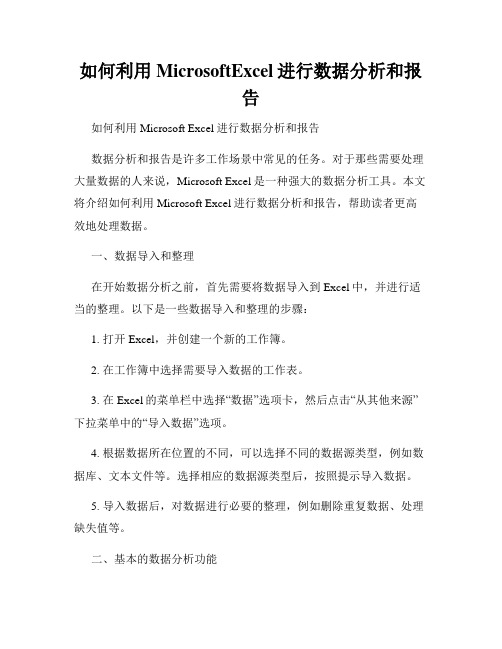
如何利用MicrosoftExcel进行数据分析和报告如何利用Microsoft Excel进行数据分析和报告数据分析和报告是许多工作场景中常见的任务。
对于那些需要处理大量数据的人来说,Microsoft Excel是一种强大的数据分析工具。
本文将介绍如何利用Microsoft Excel进行数据分析和报告,帮助读者更高效地处理数据。
一、数据导入和整理在开始数据分析之前,首先需要将数据导入到Excel中,并进行适当的整理。
以下是一些数据导入和整理的步骤:1. 打开Excel,并创建一个新的工作簿。
2. 在工作簿中选择需要导入数据的工作表。
3. 在Excel的菜单栏中选择“数据”选项卡,然后点击“从其他来源”下拉菜单中的“导入数据”选项。
4. 根据数据所在位置的不同,可以选择不同的数据源类型,例如数据库、文本文件等。
选择相应的数据源类型后,按照提示导入数据。
5. 导入数据后,对数据进行必要的整理,例如删除重复数据、处理缺失值等。
二、基本的数据分析功能1. 数据筛选:Excel提供了强大的筛选功能,可以将数据按照条件进行筛选,只展示符合条件的数据。
在数据分析过程中,筛选功能可以帮助用户快速定位和筛选感兴趣的数据。
2. 条件格式:通过Excel的条件格式功能,可以根据数据的值设定不同的格式,例如设置颜色、图标等,以便更直观地分析数据。
例如,可以将高于平均值的数据标记为红色,低于平均值的数据标记为绿色,以便更好地理解数据的趋势和离群值。
3. 数据排序:当需要按照某一列的值对数据进行排序时,Excel的排序功能可以派上用场。
通过该功能,可以按照升序或降序对数据进行排序,以获得更好的数据展示效果。
4. 数据透视表:数据透视表是Excel的一个强大功能,可以通过透视表快速对数据进行聚合和分析。
通过简单的拖放操作,用户可以根据需要对数据进行分类、求和、计数等操作,从而快速生成汇总报告,了解数据的特征和趋势。
三、高级的数据分析功能1. 公式和函数:Excel内置了许多强大的公式和函数,可以进行复杂的数学计算和数据分析。
microsoft excel 使用手册

microsoft excel 使用手册一、概述MicrosoftExcel是一款功能强大的电子表格软件,广泛应用于数据统计、分析、预测等领域。
本使用手册旨在帮助用户快速掌握Excel 的基本操作和功能,提高数据处理和分析能力。
二、基本操作1.打开和关闭应用程序:使用Excel前,请先打开应用程序。
如需关闭Excel,可以点击右上角的关闭按钮或使用快捷键Alt+F4。
2.创建和编辑工作簿:新建一个工作簿,可以点击文件->新建->工作簿。
编辑工作簿时,可以使用各种表格和工具进行数据录入、计算、筛选、排序等操作。
3.单元格操作:选择单元格或单元格区域,可以进行复制、粘贴、移动、删除等操作。
同时,还可以设置单元格格式(如数字格式、对齐方式、字体、边框等)。
4.公式和函数:使用Excel内置函数可以进行各种数据计算,如求和、平均值、计数等。
同时,还可以使用自定义公式进行更复杂的计算。
三、功能详解1.数据筛选:使用数据筛选功能,可以根据特定条件对数据进行筛选、排序和分组,提高数据处理效率。
2.数据透视表:数据透视表是一种交互式报表,可以通过拖拽字段来动态生成报表,适用于数据分析、报表制作等场景。
3.图表制作:使用Excel的图表功能,可以直观地展示数据之间的关联和趋势。
可以创建各种图表类型(如柱状图、折线图、饼图等),并根据需要对图表元素(如标题、轴标签、图例等)进行设置。
4.数据分析工具:Excel内置了许多数据分析工具,如数据模拟分析、数据假设分析等,可以帮助用户快速进行各种数据分析。
5.导入和导出数据:Excel支持多种数据导入方式,如从文本文件、数据库、网站等导入数据。
同时,还可以将数据导出为多种格式(如CSV、Excel、PDF等)。
四、常见问题及解决方法1.表格数据格式化错误:请检查单元格格式设置,确保与要输入的数据类型匹配。
2.公式或函数计算结果错误:请检查输入的数据是否正确,以及所使用的函数是否正确。
如何在Excel中创建和使用数据报表
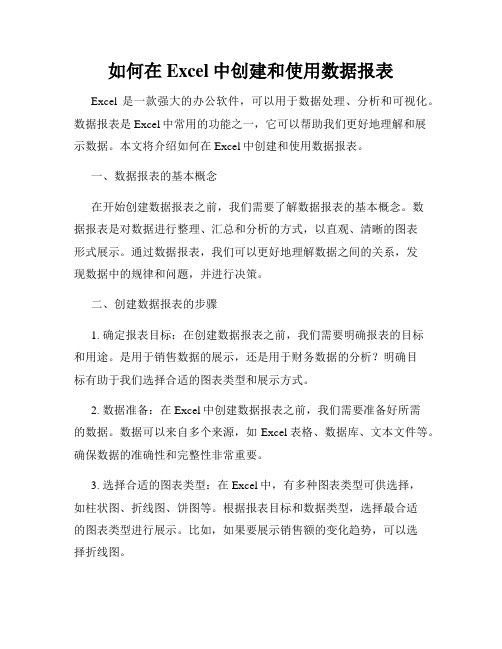
如何在Excel中创建和使用数据报表Excel是一款强大的办公软件,可以用于数据处理、分析和可视化。
数据报表是Excel中常用的功能之一,它可以帮助我们更好地理解和展示数据。
本文将介绍如何在Excel中创建和使用数据报表。
一、数据报表的基本概念在开始创建数据报表之前,我们需要了解数据报表的基本概念。
数据报表是对数据进行整理、汇总和分析的方式,以直观、清晰的图表形式展示。
通过数据报表,我们可以更好地理解数据之间的关系,发现数据中的规律和问题,并进行决策。
二、创建数据报表的步骤1. 确定报表目标:在创建数据报表之前,我们需要明确报表的目标和用途。
是用于销售数据的展示,还是用于财务数据的分析?明确目标有助于我们选择合适的图表类型和展示方式。
2. 数据准备:在Excel中创建数据报表之前,我们需要准备好所需的数据。
数据可以来自多个来源,如Excel表格、数据库、文本文件等。
确保数据的准确性和完整性非常重要。
3. 选择合适的图表类型:在Excel中,有多种图表类型可供选择,如柱状图、折线图、饼图等。
根据报表目标和数据类型,选择最合适的图表类型进行展示。
比如,如果要展示销售额的变化趋势,可以选择折线图。
4. 插入图表:选中需要展示的数据,然后点击Excel菜单栏中的“插入”选项。
在图表区域中选择合适的图表类型,并插入到工作表中。
5. 格式调整:在插入图表后,需要对图表进行格式调整,以使其更加美观和易读。
可以修改图表的标题、坐标轴标签、数据标签等。
还可以调整图表的颜色、样式和布局,使其更符合我们的需求。
6. 数据更新:数据报表通常需要定期更新,以保持数据的准确性和实时性。
在更新数据时,可以使用Excel中的数据透视表、数据连接等功能,自动更新图表中的数据。
三、数据报表的使用技巧1. 数据透视表:数据透视表是Excel中非常强大的功能,可以对大量数据进行汇总和分析。
通过透视表,我们可以按不同的维度对数据进行分组、筛选和计算,生成更复杂的数据报表。
如何在Excel中创建和使用数据表报表
如何在Excel中创建和使用数据表报表Excel作为一款功能强大的电子表格软件,广泛应用于商业、教育和个人领域。
创建和使用数据表报表是Excel的重要功能之一,它可以帮助用户更好地组织和分析数据,提供清晰、整洁的报表输出。
本文将介绍如何在Excel中创建和使用数据表报表,帮助读者充分发挥Excel的数据分析和呈现能力。
一、创建数据表1. 打开Excel软件,新建一个工作簿。
2. 在工作簿中,选择一个空白的工作表作为数据表的位置。
3. 在第一行的列头中填写具体的数据字段,如姓名、年龄、性别等。
4. 从第二行开始,逐行填写具体的数据,确保每一列的数据对应正确。
二、格式化数据表1. 选中整个数据表,通过鼠标拖动或者按住Shift键加上方向键选择。
2. 在Excel的顶部菜单中选择“开始”,然后点击“数值格式”。
3. 根据实际数据类型,选择相应的数值格式,如日期、货币、百分比等。
4. 可以通过点击“货币符号”或“百分比符号”来进一步精确设置格式。
5. 根据需要,可以在数据表中使用底色、边框等样式来美化表格。
三、创建数据透视表1. 选中整个数据表,通过鼠标拖动或者按住Shift键加上方向键选择。
2. 在Excel的顶部菜单中选择“插入”,然后点击“数据透视表”。
3. 在弹出的对话框中,选择“包含行和列的数据”选项,点击“确定”。
4. 在数据透视表字段列表中,将需要进行分析的字段拖动至“行”区域和“列”区域。
5. 将需要进行统计的字段拖动至“值”区域,并选择合适的统计方式,如求和、平均值等。
6. 根据需要,可以对数据透视表进行筛选、排序和分组等操作,以得到更加准确的数据分析结果。
四、创建图表报表1. 在数据表中选中需要生成图表的数据范围。
2. 在Excel的顶部菜单中选择“插入”,然后点击适合的图表类型,如柱状图、折线图等。
3. 在弹出的图表编辑界面中,可以对图表的标题、坐标轴和数据标签等进行编辑和设置。
4. 根据需要,可以调整图表的样式和布局,以及添加数据表格和数据标注等。
Excel Report使用手册
作者:ajun版本:2006-11-10 1.0一Excel Report简介: (2)1.1 什么是Excel Report? (2)1.2 它具有那些功能? (2)1.3 Excel Report的灵活性: (2)1.4 它与普通报表工具的区别: (3)二体验生成一个简单报表的制作过程: (3)2.1 运行环境配置 (3)2.2 开始制作一个简单的报表 (4)三ReportConfig.xml配置 (5)3.1 设计一个报表需要配置那些信息? (5)3.2 datasource 节点 (5)3.3 report节点 (7)3.4 配置文件配置信息规范建议 (9)四报表模板文件配置 (9)4.1 报表模板中的基本元素 (10)4.2 Excel Report模板文件的构成 (12)4.3 报表模板配置规范建议 (16)4.4 格式化输出控制 (16)4.5 通过$V{}(Excel函数模板)来使用excel的函数 (17)4.6 示例: (18)4.7 常见问题: (18)五设计报表嵌入对象 (19)5.1 为什么需要设计报表嵌入对象? (19)5.2 我们可以在嵌入对象里面做些什么? (19)5.3 一个嵌入对象实例: (21)六使用Excel Report的高级特性: (21)6.1 扩充你自己的数据源。
(21)6.2 使用变量别名。
(22)6.3 设计模板是使用$V{}调用excel函数时的注意事项。
(22)6.4 在web容器中配置Excel Report(ExcelReportServlet) (22)6.5 在非web容器环境下使用excel report. (22)七一个完整的报表示例: (23)7.1 配置reportConfig.xml (23)7.2 配置模板文件 (23)7.3 设计嵌入对象 (23)结束语: (23)一Excel Report简介:1.1 什么是Excel Report?Excel Report是一款基于Excel的报表生成工具,它通过用户定义报表模板文件,定义数据源,并配置相应的配置文件,就可以通过页面向指定Servlet请求输出报表,其生成的报表是一个excel文件。
excel表格报表的三个基本流程
excel表格报表的三个基本流程下载温馨提示:该文档是我店铺精心编制而成,希望大家下载以后,能够帮助大家解决实际的问题。
文档下载后可定制随意修改,请根据实际需要进行相应的调整和使用,谢谢!并且,本店铺为大家提供各种各样类型的实用资料,如教育随笔、日记赏析、句子摘抄、古诗大全、经典美文、话题作文、工作总结、词语解析、文案摘录、其他资料等等,如想了解不同资料格式和写法,敬请关注!Download tips: This document is carefully compiled by theeditor. I hope that after you download them,they can help yousolve practical problems. The document can be customized andmodified after downloading,please adjust and use it according toactual needs, thank you!In addition, our shop provides you with various types ofpractical materials,such as educational essays, diaryappreciation,sentence excerpts,ancient poems,classic articles,topic composition,work summary,word parsing,copy excerpts,other materials and so on,want to know different data formats andwriting methods,please pay attention!Excel 表格报表的基本流程。
流程一,数据收集。
excel 常见使用手册
excel 常见使用手册Excel是一款非常强大的电子表格软件,广泛应用于商业,教育,金融等领域。
它提供了丰富的功能和工具,可以帮助用户进行数据分析,数据可视化,以及各种复杂计算。
下面将介绍一些Excel的常见使用手册。
首先,在使用Excel之前,我们需要了解一些基础知识。
Excel中的每个工作簿包含一个或多个工作表,每个工作表又由一个由列和行组成的单元格网格构成。
在单元格中,我们可以输入文本,数字,公式等数据。
可以通过点击工作簿底部的标签来切换不同的工作表。
要在Excel中输入数据,只需点击所需单元格,然后在输入栏中输入相应内容即可。
按下回车键后,数据将保存在该单元格中。
您还可以使用复制(Ctrl+C)和粘贴(Ctrl+V)操作来快速复制和粘贴数据。
另外,您还可以使用自动填充功能来填充一系列连续的单元格,例如日期,序列等。
在Excel中,我们还可以使用公式进行各种计算和数据分析。
公式是以等号(=)开头的。
当我们在单元格中键入公式时,Excel会根据公式的规则自动计算结果。
例如,=A1+B1会将A1单元格和B1单元格中的值相加,并将结果显示在当前单元格中。
Excel提供了许多内置函数,例如SUM,AVERAGE,MAX,MIN等,可以帮助我们进行各种复杂的计算和数据分析。
除了基本的数据输入和计算功能外,Excel还提供了许多强大的数据处理和分析工具。
例如,数据筛选功能可以帮助我们快速过滤和查找特定条件下的数据。
数据排序功能可以按照某一列或多列的值对数据进行排序。
数据透视表和数据透视图是Excel中最强大的工具之一,可以帮助我们对大量的数据进行高效的汇总和分析。
此外,Excel还具有丰富的图表功能,可以将数据可视化呈现给用户。
通过选择所需的数据,然后单击插入选项卡上的图表按钮,我们可以选择不同类型的图表,例如柱形图,折线图,饼图等。
我们还可以根据需要对图表进行自定义设置,例如更改图表的颜色,标题,轴标签等。
- 1、下载文档前请自行甄别文档内容的完整性,平台不提供额外的编辑、内容补充、找答案等附加服务。
- 2、"仅部分预览"的文档,不可在线预览部分如存在完整性等问题,可反馈申请退款(可完整预览的文档不适用该条件!)。
- 3、如文档侵犯您的权益,请联系客服反馈,我们会尽快为您处理(人工客服工作时间:9:00-18:30)。
作者:ajun版本:2006-11-10 1.0一Excel Report简介: (2)1.1 什么是Excel Report? (2)1.2 它具有那些功能? (2)1.3 Excel Report的灵活性: (2)1.4 它与普通报表工具的区别: (3)二体验生成一个简单报表的制作过程: (3)2.1 运行环境配置 (3)2.2 开始制作一个简单的报表 (4)三ReportConfig.xml配置 (5)3.1 设计一个报表需要配置那些信息? (5)3.2 datasource 节点 (5)3.3 report节点 (7)3.4 配置文件配置信息规范建议 (9)四报表模板文件配置 (9)4.1 报表模板中的基本元素 (10)4.2 Excel Report模板文件的构成 (12)4.3 报表模板配置规范建议 (16)4.4 格式化输出控制 (16)4.5 通过$V{}(Excel函数模板)来使用excel的函数 (17)4.6 示例: (18)4.7 常见问题: (18)五设计报表嵌入对象 (19)5.1 为什么需要设计报表嵌入对象? (19)5.2 我们可以在嵌入对象里面做些什么? (19)5.3 一个嵌入对象实例: (21)六使用Excel Report的高级特性: (21)6.1 扩充你自己的数据源。
(21)6.2 使用变量别名。
(22)6.3 设计模板是使用$V{}调用excel函数时的注意事项。
(22)6.4 在web容器中配置Excel Report(ExcelReportServlet) (22)6.5 在非web容器环境下使用excel report. (22)七一个完整的报表示例: (23)7.1 配置reportConfig.xml (23)7.2 配置模板文件 (23)7.3 设计嵌入对象 (23)结束语: (23)一Excel Report简介:1.1 什么是Excel Report?Excel Report是一款基于Excel的报表生成工具,它通过用户定义报表模板文件,定义数据源,并配置相应的配置文件,就可以通过页面向指定Servlet请求输出报表,其生成的报表是一个excel文件。
通过模板文件的方式来生成Excel文件,可以让程序员从生成特定格式的Excel文件的输出格式控制以及Excel文件读写等纷繁复杂而又容易出错的细节中解放出来,使得程序员只需组装自己的数据源,而根本不需要关心如何去生成Excel文件,如何去控制最终的文件输出效果等细节,从而大大减轻了制作一个Excel报表的工作量,并增强了程序的可维护性,因为很多的报表的修改只需通过模板文件的修改就可以实现,而无需改动程序。
同时该报表工具又提供一些灵活的特性来使得用户可以自由控制报表的输出过程。
1.2 它具有那些功能?1. 卡片式报表的支持。
2. 列表式报表的支持。
3. 主从式报表的支持。
4. 分组式报表的支持。
(注:主从式和分组式之间可以任意嵌套,即一个主从式报表中我们可以嵌套一个分组从而实现对主记录或从记录进行分组的功能,反之也如此。
)5. 格式化的数据输出,该报表工具支持所有Excel的格式化输出控制。
6. 支持所有Excel的函数。
1.3 Excel Report的灵活性:3.1 数据源的自定义:用户可以自己定义数据源以替代默认实现,例如,我们可以编写一个自己的数据库数据源,通过定义该数据源我们可以利用现有系统的数据库连接及数据检索框架等。
3.2 嵌入报表数据处理类:用户可以嵌入自己报表数据处理类(通过配置文件配置),通过嵌入用户自己的报表数据处理类,报表工具给用户提供了一个入口让用户参与报表的生成过程。
比如,用户可以在生成报表前来组合自己的数据源,在这里用户完全可以充分利用现有系统的相关业务类来生成自己的数据源。
3.3 插入查询监听器:用户可以插入自己的查询监听器,通过监听数据源的查询请求来做相关数据的检索及处理等工作(该功能在主从报表中尤其有用)。
3.4 插入字段监听器:通过插入字段监听器,使得用户可以参与报表的输出过程,控制报表的具体输出的数据。
(对于数据库自动检索数据类数据源的应用场合尤其有用)这些特性在后面的章节我们会做详细的介绍。
1.4 它与普通报表工具的区别:4.1 Excel Report是一个完全基于excel的报表工具,其最大的特点是完全依赖于excel。
这是其于其他任何报表工具的最大区别。
4.2 通过依赖于Excel它具备了以下优点:A. 省略了专门的报表模板定义工具,应为该工具就是Excel本身,相信Excel的强大功能可以胜过任何其他报表工具模板定义工具。
B. 可以充分利用Excel的强大功能,如Excel函数库及其相关的脚本技术,Excel的图表(暂未提供支持)以及其对打印功能的强大控制能力。
二体验生成一个简单报表的制作过程:计算机世界里面大多数语言类的教程,在起始部分都会有一个经典的Hello World小程序,作为整个书的开篇,当然这样一个用例放在全文的开始,一来可以使读者可以快速的感受下所学东西的功能,二来也可以让读者快速上手,通过成功运行一个简单例子,而获得一定的成就感,从而增强继续学习下去的信心。
在这里我们也不想免俗,让大家感受一下,制作一个Excel报表是多么的简单。
当然在开始这个简单例子之前,一些必要的环境必须得提前准备好。
(注:你可以在example/tomcat5.0下找到一个已经配置好的基于tomcat5.0的web应用。
可以把它直接拷贝到本地的tomcat应用目录下运行例子程序)本手册只针对ExcelReport的功能及其使用方法进行介绍,并未涉及报表制作相关的知识说明,因此在阅读此文档前必须要求读者具备一定报表制作相关的基础知识,且具备一定报表制作的经验,并了解普通报表设计的一般流程。
2.1 运行环境配置首先你得准备一个WEB服务器(推荐用Tomcat5.0),1.拷贝example\tomcat5.0\目录下的excelreport.xml文件到你的TOMCAT_HOME\conf\Catalina\localhost目录下2.拷贝example\tomcat5.0\ excelreport目录到你的TOMCAT_HOME\webapps目录下3.启动数据库――找到TOMCAT_HOME\webapps\excelreport\dababase\server.bat,双击该文件启动HSQL数据库服务器。
(Windows环境)4. 拷贝excelreport对应的运行库文件到目录:TOMCA T_HOME\webapps\excelreport\WEB-INF\lib5. 拷贝TOMCAT_HOME\webapps\excelreport\dababase\ hsqldb.jar到TOMCAT_HOME\common\lib目录下截止到目前,运行环境已经搭建完成。
2.2 开始制作一个简单的报表1.配置ReportConfig.xml在我们example例子数据库中已经存在一个user的表。
在配置文件中加入下面配置信息:<datasource name="helloworld_ds" type="database"><sql value="select * from user"/></datasource><report name="helloworld" templetfile="helloworld.xls"><sheet name="helloworld" index="0" reportstyle="list"><datasource name="ds" source="helloworld_ds"></datasource></sheet></report>2.配置helloworld.xls模板文件如图红线圈住地方配置你的数据集字段要输出的位置。
初接触配置文件会比较麻烦,因为配置的信息比较多,在后续的章节我们会详细介绍具体每个配置信息的具体功能。
为了避免出现不必要的错误,你最好从例子附带的模板文件拷贝配置信息。
这样可以减少不必要的失误带来的麻烦。
3.启动tomcat服务器4.请求报表:http://localhost:8080/excelreport/report?report=helloworld具体信息可以根据你web服务器的具体配置做相应调整。
如果能看到文件下载对话框,那么恭喜你,第一个例子程序运行成功了。
三ReportConfig.xml配置在上一章节我们来快速地体验了一下Excel Report的具体功能,从这样一个简单的报表当中相信你也应该能体验到Excel Report的真正功能:通过分离报表数据和报表生成逻辑,使得程序员可以不用关心报表的具体如何生成,而只要准备自己的数据源和模板文件,仅此而已。
这能给我们的程序带来什么样的好处呢?它能为我们的程序带来更好的灵活性和可维护性。
我们可以很方便地通过更改模板文件来更改报表的具体输出效果,而这一过程可以做到尽可能小的影响到数据源的相关业务逻辑。
你再也看不到业务数据相关的代码和excel文件生成的代码交叉在一起的痛苦场面了,当然你也再也不需要去写那些麻烦的Excel输出格式控制的代码了。
我们在上一章节Hello World Report例子里面其中很关键得一步就是配置一个ReportConfig.xml的配置文件(注意:这个文件名称本身也是可配置的),在该配置文件里面我们配置了datasource和report两个节点,接下来的这一章节我们就来详细介绍该配置信息的具体功能和配置项的具体使用方法。
3.1 设计一个报表需要配置那些信息?相信每一个刚接触到这个工具的人头脑里面都会问的一个问题,当然这要看,不同的报表有不同的实现(废话:)),但不管什么报表有两个配置项目是必不可少的,datasource和report。
其中detasource是用来描述一个数据源的信息,由它来告诉报表工具如何去生成一个具体的数据源对象实例,我们在这个配置项你们需要回答报表工具以下几个问题:1.我需要一个什么类型的数据源?2.这个数据源如何取数据(取决于1)。
3.数据源应该接收那些输入参数?(可选)4.数据源有那些字段?字段的类型是什么等等。
